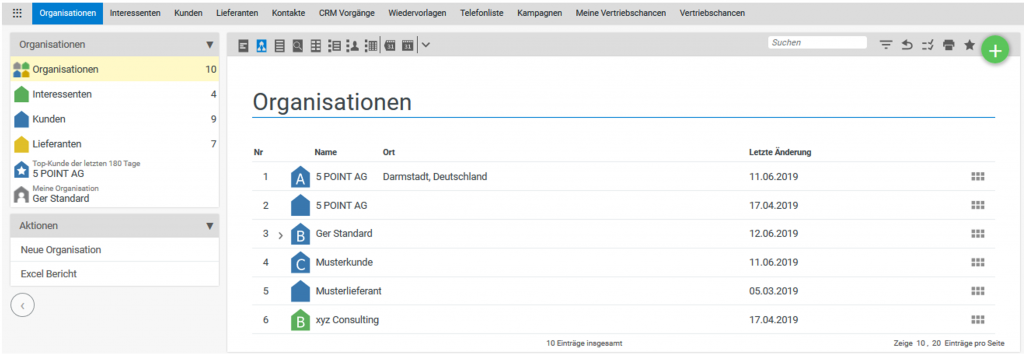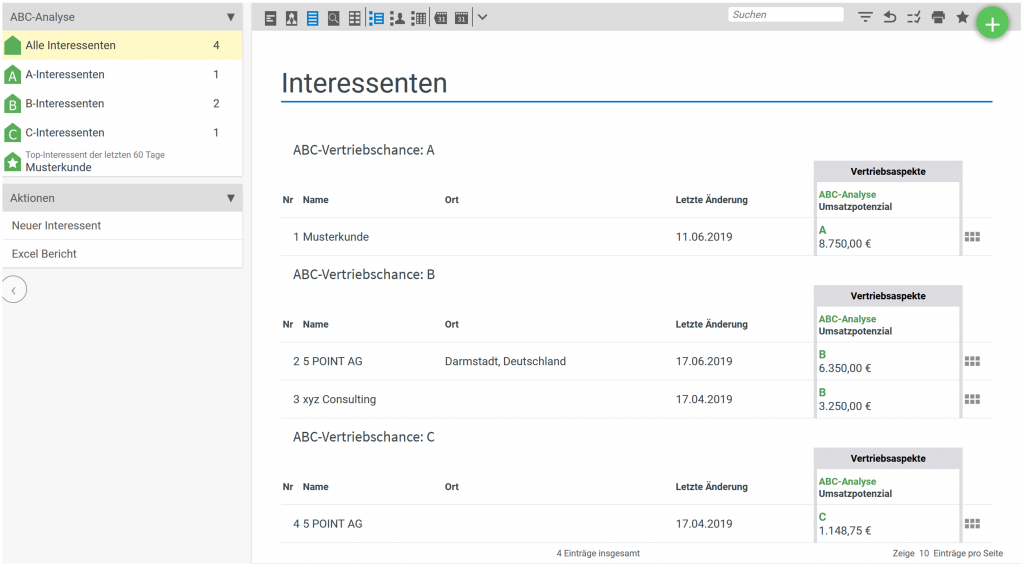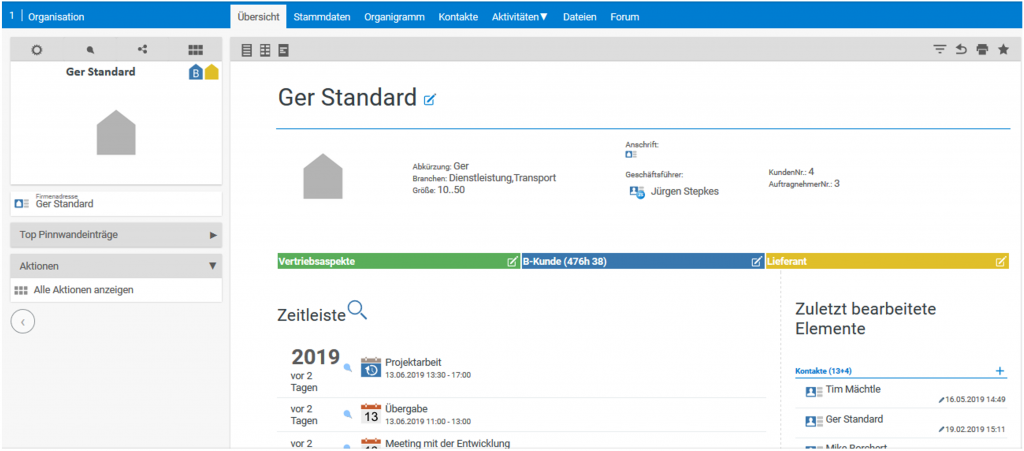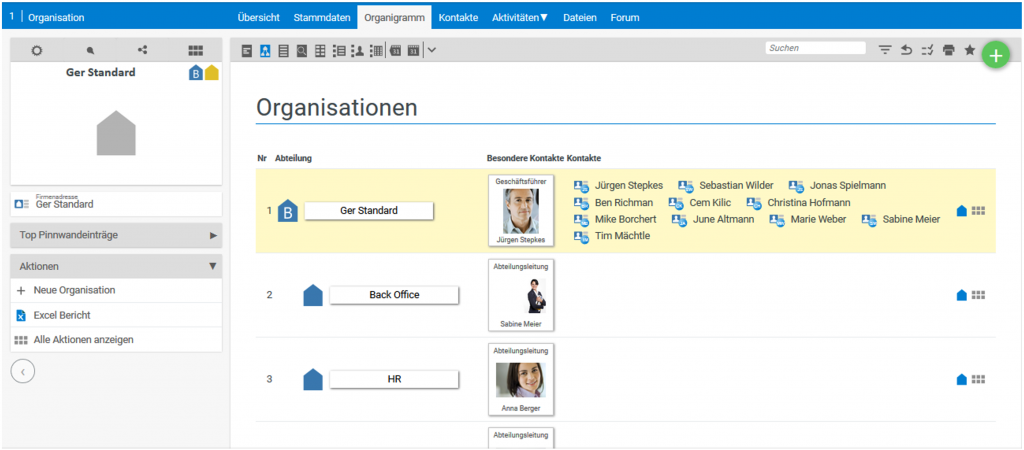Einführung
Organisationen spielen eine zentrale Rolle für euer CRM. Wenn ihr Organisationen und ihre Funktionen in der Software näher kennenlernen möchtet, schaut euch einfach das folgende Video an. Zusätzlich erfahrt ihr mehr über Kontakte, die mit Organisationen verknüpft sein können.
In der Organisationsliste seht ihr alle Organisationen wie Firmen, Institutionen oder Gemeinschaften auf einen Blick. Ein Klick auf eine Zeile bringt euch direkt zum Organisations-Detailmanager.
Über die Aktion „Neue Organisation anlegen“ könnt ihr einen neuen Eintrag erstellen. Außerdem könnt ihr alle Daten ganz einfach nach Excel exportieren.
Das System unterscheidet zwischen drei Arten von Organisationen:
- Interessenten
- Kunden
- Lieferanten
Während alle Organisationen in eurem CRM angezeigt werden, konzentrieren sich die Unterseiten für Interessenten, Kunden und Lieferanten im CRM-Modul auf die jeweilige Organisationsbeziehung. Alle vier Unterseiten nutzen die gleichen Filtereinstellungen, weswegen ihr in der Kundenansicht auch Lieferantendaten einbeziehen könnt. Die Filter sind jedoch so voreingestellt, dass ihr schnell zwischen den Organisationsbeziehungen wechseln könnt, ohne die Filtereinstellungen anpassen zu müssen.
Eine Organisation kann für euch entweder Lieferant oder Kunde oder Interessent sein. Eine Organisation kann aber auch gleichzeitig mehrere dieser Rollen einnehmen, wenn ihr sie beispielsweise gleichzeitig beliefert und von ihr beliefert werdet. Welche Rollen eine Organisation in eurer Geschäftsbeziehung einnehnem kann, bilden drei Aspekte ab:
- Vertriebsaspekte
- Kundenaspekte
- Lieferantenaspekte
Für alle drei Aspekte gibt es ABC-Analysen, die euch helfen, schnell die besten Kunden bzw. Interessenten zu identifizieren. Die Aufteilung findet nach dem folgenden Schema statt:
- Beste 20%
- Mittlere 60%
- Schlechteste 20%
Wie die A-, B- und C-Kandidaten genau berechnet werden, hängt vom jeweiligen Aspekt ab und lässt sich in der Konfiguration einstellen.
Neue Organisationen anlegen
Über die Aktionsbox lässt sich eine neue Organisation anlegen.
Felder, die beim Anlegen einer Organisation relevant sind, werden im Folgenden erklärt.
Name (Pflichtfeld): Der Name der Organisation. Der interne Name kann sich von dem Adressnamen unterscheiden, der auf Belegen angezeigt wird.
Abkürzung: Eine Abkürzung für die Organisation, das zum Beispiel für den Projektnummerngenerator genutzt werden kann.
Kunde: Hier könnt ihr auswählen, ob es sich um einen eurer Kunden handelt. Ist dieses Feld auf „Automatisch“ gesetzt, wird die Organisation automatisch zu einem Kunden, sobald ihr eine Rechnung oder ein Projekt für diese erstellt.
Lieferant: Hier könnt ihr angeben, ob es sich um einen Lieferanten handelt. Ist dieses Feld auf „Automatisch“ gesetzt, wird die Organisation automatisch zu einem Lieferanten, sobald eine Eingangsrechnung für diese Organisation erstellt wird.
Mutterorganisation: Hier könnt ihr eine bereits angelegte Organisation auswählen. Damit könnt ihr zum Beispiel die Struktur einer größeren Firma in einer Baumstruktur abbilden.
Detailmanager zur Organisation
Im Detailmanager einer Organisation werden alle Daten dargestellt, die zu einer Organisation gesammelt wurden. Der Detailmanager hat verschiedene Ansichten:
- Übersicht
- Stammdaten
- Organigramm
- Kontakte
- Aktivitäten
- Dateien
- Forum
Übersicht
In der Übersicht der Organisation findet ihr alle wichtiger Informationen. In der Zeitleiste sind alle Vorgänge der Organisation aufgelistet, die ihr zuvor als relevant markiert habt, inklusive der jeweiligen Daten. Auf der rechten Seite seht ihr zudem die zuletzt bearbeiteten Elemente, sortiert nach ihrem Typ. So habt ihr einen klaren Überblick über folgende Elementarten:
- Kontakte
- Vertriebschancen
- Vorgänge
- Tickets
- Emails
- Projekte
- Termine
- Belege
- Buchungen
- Kosten
- Dateien
In Klammern seht ihr immer die Anzahl der jeweiligen Elemente, welche ihr mit einem Klick einfach auswählen könnt. Wenn ihr auf das Pluszeichen klickt, könnt ihr ganz einfach neue Elemente erstellen.
Stammdaten
Im Tabulator „Stammdaten“ werden die grundsätzlichen Daten einer Organisation aufgelistet. Diese werden in sieben Bereiche unterteilt:
- Organisation
- Zuordnungen / Konfiguration
- Vertriebsaspekte
- Kundenaspekte
- Lieferantenaspekte
- Servicehinweis
- Firmenadresse
- Besondere Kontakte
Im Organisation-Bereich werden allgemeine Informationen erfasst, die zur Kategorisierung der jeweiligen Organisation beitragen sollen.
Mutterorganisation: Falls eine übergeordnete Organisation oder Abteilung existiert, könnt ihr diese hier eintragen.
Name (für Anschrift) / Adressen: Hier werden Organisationsadressen hinterlegt. Die Organisation wird in der Kontaktliste als eigener Kontakt geführt. Eine bevorzugte Adresse dieses Kontakts erscheint als Firmenadresse im Steckbrief der Organisation. Es handelt sich hierbei um einen allgemeinen Kontakt zur Organisation, wie zum Beispiel die Adresse der Zentrale, die Haupttelefonnummer und die Firmenhomepage. Sollte euer Kunde eine Einzelperson sein, ist der Kontakt eben diese Person.
Wenn der Kontakt mehrere Adressen hat, könnt ihr eine dieser Adressen als Rechnungsadresse oder Besucheradresse festlegen.
Abweichende Rechnungsemail: Falls für den Versand von Rechnungen eine andere E-Mail-Adresse genutzt wird, kann diese hier eingetragen werden. Alle Rechnungen werden dann an diese Adresse gesendet.
Branchen: Hier könnt ihr mehrere Branchen eintragen, mit denen die Organisation verknüpft ist. Die Branchen können in den CRM-Konfigurationseinstellungen definiert werden.
Größe: Hier tragt ihr die Mitarbeiterzahl der Organisation ein. Die Definition der Größenkategorien lässt sich in der CRM-Konfiguration festlegen.
Letzte Einstufung: Ein Datumsfeld das zeigt, wann die Organisation zuletzt bewertet oder eingestuft wurde.
Nächste Einstufung: Ein Datumsfeld das festlegt, wann die nächste Bewertung oder Einstufung der Organisation erfolgen soll.
Zuordnungen / Konfiguration
Verzeichnis: Hier könnt ihr ein Verzeichnis aus dem Dateimodul auswählen. Dateien die mit Organisationen verbunden sind, werden hier abgelegt.
Standardprojekt: Hier habt ihr die Möglichkeit Organisationen ein Standardprojekt zuzuweisen. Dieses Standardprojekt wird an mehreren Stellen im System angezeigt und ermöglicht es, direkt Zeiten darauf zu buchen.
Vertriebsaspekte
Umsatzpotenzial: Das ist der geschätzte zukünftige Umsatz, den ihr mit dem Kunden erzielen könnt. Diese Zahl dient als Basis für die Einteilung eurer Kunden in der Interessentenanalyse.
Vertriebsaspekt: Hier könnt ihr mehrere Aspekte auswählen, die für den Vertrieb relevant sind. Die möglichen Optionen lassen sich in der Konfiguration des CRM-Moduls definieren.
Kundenanforderungen: Hier könnt ihr besondere Wünsche oder spezifische Anforderungen eurer Kunden festhalten.
Zusätzlich gibt es noch weitere Felder, die ihr in der Konfiguration aktivieren könnt, falls ihr noch mehr Informationen speichern möchtet.
Kundenaspekte
Kundenbeziehung: Hier legt ihr fest, ob die Organisation ein Kunde oder ein Interessent. Interessenten werden automatisch zu Kunden, sobald eine Rechnung oder ein Kundenprojekt für sie existiert.
Key Account Manager: Falls ihr bestimmte CRM-Daten nur für bestimmte Nutzergruppen zugänglich machen möchtet, könnt ihr hier einen Key Account Manager und optional einen Vertreter festlegen. In der Konfiguration lässt sich einstellen, ob nur der Key Account Manager die Daten sehen und bearbeiten darf oder ob sie für andere zugänglich sind.
Service Level Agreement (SLA): Wenn ihr mit der Organisation ein SLA vereinbart habt, könnt ihr es hier hinterlegen. Falls ein Kontakt aus dieser Organisation ein Ticket einsendet, wird automatisch das zugehörige SLA zugewiesen – vorausgesetzt, die E-Mail-Adresse wird erkannt. SLAs lassen sich in der Konfiguration des Ticketsystems festlegen.
Mehrwertsteuer: Hier gebt ihr an, ob der Kunde mehrwertsteuerpflichtig ist oder nicht.
Kundenkategorien: Falls ihr eure Kunden in verschiedene Kategorien einteilen möchtet, könnt ihr sie hier zuweisen. Die möglichen Kategorien dafür legt ihr in der CRM-Konfiguration fest.
Zusätzlich gibt es noch viele weitere Felder, die ihr bei Bedarf in der Konfiguration aktivieren könnt.
Lieferantenaspekte
Lieferant: Wenn ihr hier „Automatisch“ auswählt, wird eine Organisation automatisch als Lieferant erfasst, sobald ein Ausgabenbeleg, eine Bestellung oder ein Projekt erstellt wird, bei dem diese Organisation als Auftragnehmer fungiert.
NDA (Geheimhaltungsvertrag): Mit dieser Checkbox könnt ihr markieren, ob eine unterschriebene Verschwiegenheitsvereinbarung mit dem Lieferanten vorliegt.
AGB unterschrieben: Hier könnt ihr festhalten, ob der Lieferant eure Allgemeinen Geschäftsbedingungen akzeptiert und unterschrieben hat.
Kosten: Eine Auswahl verschiedener Bewertungsoptionen zur Einschätzung der Kosten. Die möglichen Optionen könnt ihr in der CRM-Konfiguration selbst definieren.
Qualität: Eine einfache Bewertungsskala zur Einschätzung der Qualität des Lieferanten. Auch diese Optionen sind in der CRM-Konfiguration anpassbar.
Zeit: Eine Bewertungsmöglichkeit für die Pünktlichkeit des Lieferanten. Die Auswahlmöglichkeiten legt ihr ebenfalls in der CRM-Konfiguration fest.
Servicehinweis
Ihr könnt für eure Organisationen spezielle Servicehinweise hinterlegen. Diese helfen euch, wichtige Informationen schnell im Blick zu behalten – zum Beispiel, wer der Key-Account-Manager ist, welches Standardprojekt zugeordnet wurde oder welche Auftragspositionen relevant sind. Der Servicehinweis wird immer direkt unter der Informationsbox der jeweiligen Organisation angezeigt.
Neben den Projekten und Auftragspositionen könnt ihr auch eigene Hinweise einfügen. Diese lassen sich so einstellen, dass sie entweder immer in der Organisation oder nur in bestimmten Modulen, wie beispielsweise Projekt, Ticket oder Finanzen sichtbar sind.
Die Servicehinweise könnt ihr direkt in den Stammdaten einer Organisation im Bereich „Servicehinweis“ hinterlegen. In der Konfiguration entscheidet ihr, welche Arten von Servicehinweisen ihr nutzen möchtet
Besondere Kontakte
Bei den besonderen Kontakten könnt ihr CRM-Kontakte mit einer Organisation verknüpfen und eine spezielle Rolle zuweisen. Das ist besonders praktisch, um wichtige Ansprechpartner wie eure Kontaktperson, den Vertriebsleiter oder den Geschäftsführer hervorzuheben. Diese Personen erscheinen dann direkt im Organigramm und auf der Visitenkarte der Organisation.
Organigramm
Hier könnt ihr euch die hinterlegte Organisationsstruktur anschauen. Außerdem habt ihr die Möglichkeit, euer Organigramm direkt zu bearbeiten und zu aktualisieren. So behaltet ihr immer den Überblick über die internen Strukturen und Hierarchien.
Kontakte
Im Tab „Kontakte“ seht ihr alle Personen, die der Organisation zugeordnet sind. So könnt ihr ganz einfach mehrere Ansprechpartner innerhalb einer Firma verwalten. Mit einem Klick auf einen Kontakt öffnet sich der Detailmanager, in dem ihr alle wichtigen Infos zu dieser Person findet.
Aktivitäten
Während ihr im Detailmanager eines einzelnen Mitglieds nur dessen eigene Aktivitäten seht, findet ihr hier eine Übersicht über alle Aktivitäten der gesamten Organisation. So habt ihr jederzeit den vollen Überblick über alles, was rund um die Organisation passiert.
- Vorgänge
- Vertriebschancen
- Projekte
- Tickets
- Emails
- Kosten
- Finanzen
- Termine
- Belege
Dateien
Jede Organisation hat ihre eigene Dateiablage, die ihr im Tab „Dateien“ findet. Hier könnt ihr Dateien hochladen, Verknüpfungen erstellen oder ganze Verzeichnisse anlegen. Je nach Konfiguration lassen sich hier auch projektbezogene Dateien automatisch in passenden Unterordnern ablegen.
Mehr Infos dazu erfahrt ihr im Kapitel „Dateien“.
Forum
Analog zum CRM-Forum von Kontakten, erstellt dieser Tabulator Forenthemen für die jeweilige Firma im CRM-Forum.
Standardprojekt
In den Stammdaten eurer Kunden könnt ihr unter „Kundenaspekte“ ein Standardprojekt hinterlegen. Falls hinterlegt, wird dieses Projekt automatisch jedem Ticket zugewiesen, das dem Kunden zugeordnet werden kann. Das macht es für euch einfacher Zeiten direkt auf das richtige Projekt zu buchen, wenn ihr Tickets bearbeitet.